Win11 25H2 版本进一步收紧了账户登录限制,不仅封堵了经典的 OOBE\BYPASSNRO 跳过脚本,还屏蔽了 “start ms-cxh:localonly” 快速创建本地账户的命令,强制要求用户联网登录微软账户才能使用系统。但对于追求隐私安全、习惯离线操作或无微软账户的用户来说,本地账户的便捷性无可替代。下面分享 8 种经过实测有效的方法,帮你绕过强制登录,在 Win11 25H2 中顺利创建并使用本地账户。
方法 1:恢复 BypassNRO 注册表(通用版)
这是兼容 Win11 25H2 所有版本的通用方法,通过手动添加注册表键值恢复本地账户创建权限。
![图片[1]-Win11 25H2 跳过微软账户教程:8 种有效方法创建本地账户,无需联网强制登录!-微生之最](https://cos.swszz.cn/2025/11/20251107203538755-1024x201.png)
- 在 OOBE 欢迎引导界面(区域 / 键盘设置页),按下
Shift+F10(部分笔记本需按Fn+Shift+F10)调出命令提示符。 - 输入命令并回车:
reg add HKLM\SOFTWARE\Microsoft\Windows\CurrentVersion\OOBE /v BypassNRO /t REG_DWORD /d 1 /f。 - 断开网络(拔网线或关闭 Wi-Fi),再输入重启命令:
shutdown /r /t 0。 - 重启后按提示完成基础设置,在联网界面选择 “我没有互联网”→“继续使用有限设置”,即可进入本地账户创建流程。
方法 2:JavaScript 函数快速跳转(无需重启)
![图片[2]-Win11 25H2 跳过微软账户教程:8 种有效方法创建本地账户,无需联网强制登录!-微生之最](https://cos.swszz.cn/2025/11/20251107203624787-1024x419.png)
操作步骤最简单,无需修改注册表或重启电脑,适合快速完成设置。
- 停留在 OOBE 引导界面,同时按下
Ctrl+Shift+J呼出开发者控制台。 - 输入命令并回车:
WinJS.Application.restart("ms-cxh://LOCALONLY")(注意括号内地址完整输入)。 - 按
ESC键关闭控制台,系统会直接跳转至本地账户创建页面,设置用户名和密码后,完成隐私选项即可进入桌面。
方法 3:禁用 OOBE 在线账户界面(永久生效)
![图片[3]-Win11 25H2 跳过微软账户教程:8 种有效方法创建本地账户,无需联网强制登录!-微生之最](https://cos.swszz.cn/2025/11/20251107203829486-1024x417.png)
通过注册表隐藏在线登录选项,后续重装系统也无需重复操作。
- 在 OOBE 界面按
Alt+F10/Shift+F10打开命令提示符,依次输入以下两条命令(输完一条回车一次):reg add HKLM\SOFTWARE\Microsoft\Windows\CurrentVersion\OOBE /v HideWirelessSetupInOOBE /t REG_DWORD /d 1 /freg add HKLM\Software\Microsoft\Windows\CurrentVersion\OOBE /v HideOnlineAccountScreens /t REG_DWORD /d 1 /f
- 输入
shutdown /r /t 0重启电脑,重启后设置向导将直接跳过联网登录步骤,显示本地账户创建界面。
方法 4:Win11 专业版 / 企业版专属:伪装加入域
![图片[4]-Win11 25H2 跳过微软账户教程:8 种有效方法创建本地账户,无需联网强制登录!-微生之最](https://cos.swszz.cn/2025/11/20251107203901967-1024x704.png)
无需任何命令,仅适用于专业版和企业版,利用系统自带选项绕过限制。
- 在 OOBE 设置的 “如何设置此设备” 页面,选择 “为工作或学校设置”。
- 进入登录界面后点击 “登录选项”,选择 “改为加入域”。
- 系统会直接提示创建本地账户,无需实际加入任何域,也不会影响设备控制权,设置完成后即可正常使用。
方法 5:一劳永逸:Rufus 制作免登录启动盘
![图片[5]-Win11 25H2 跳过微软账户教程:8 种有效方法创建本地账户,无需联网强制登录!-微生之最](https://cos.swszz.cn/2025/11/20251107203931479-957x1024.png)
适合经常重装系统的用户,制作一次启动盘,后续安装直接跳过微软账户要求。
- 下载最新版 Rufus 工具和 Win11 25H2 ISO 镜像文件。
- 打开 Rufus,选择插入的 U 盘和 Win11 ISO 文件,在 “选项” 区域勾选 “移除在线微软账户要求” 和 “创建带有用户名的本地账户”。
- 点击 “开始” 制作启动盘,制作完成后用该 U 盘启动电脑安装系统。
- 安装过程中会自动跳过微软账户登录步骤,直接使用预设的本地账户进入系统。
© 版权声明
本站资源均来自互联网,请勿商业运营,仅供学习和研究,请在下载后24小时内删除,如有侵权请发送邮件至ws@swszz.cn,我们将在七个工作日内处理!!
THE END





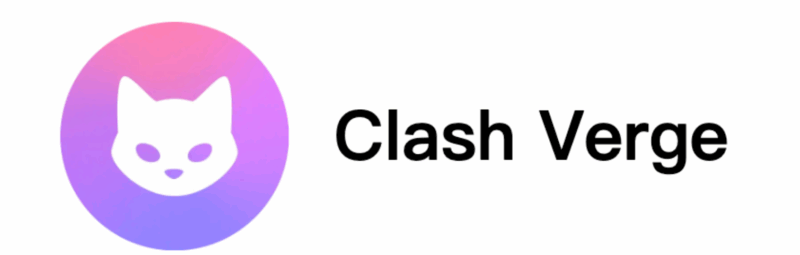
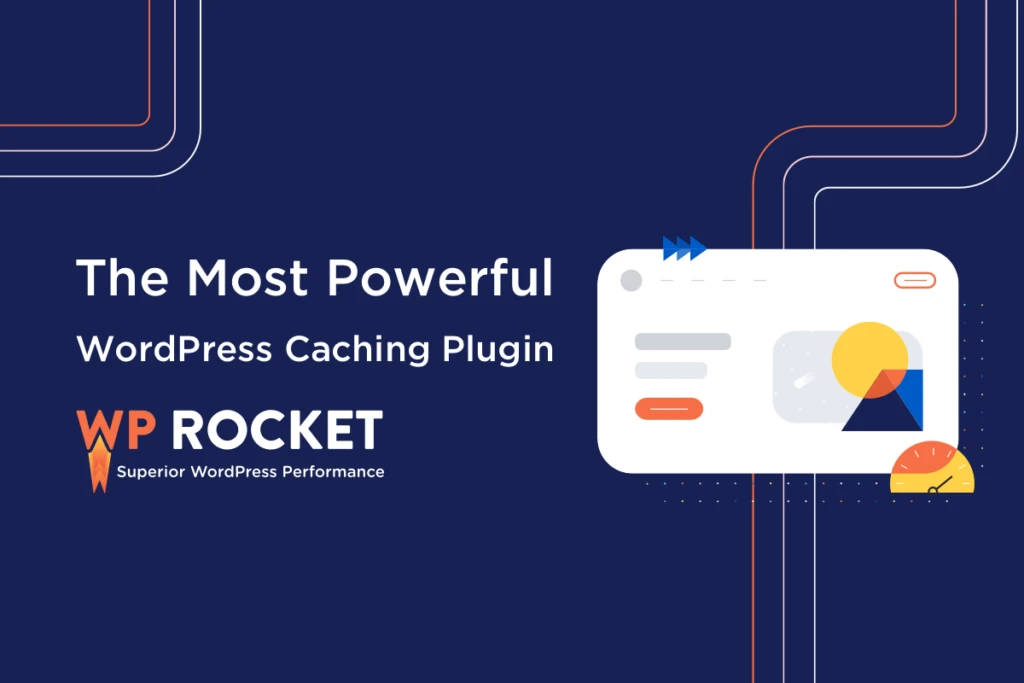
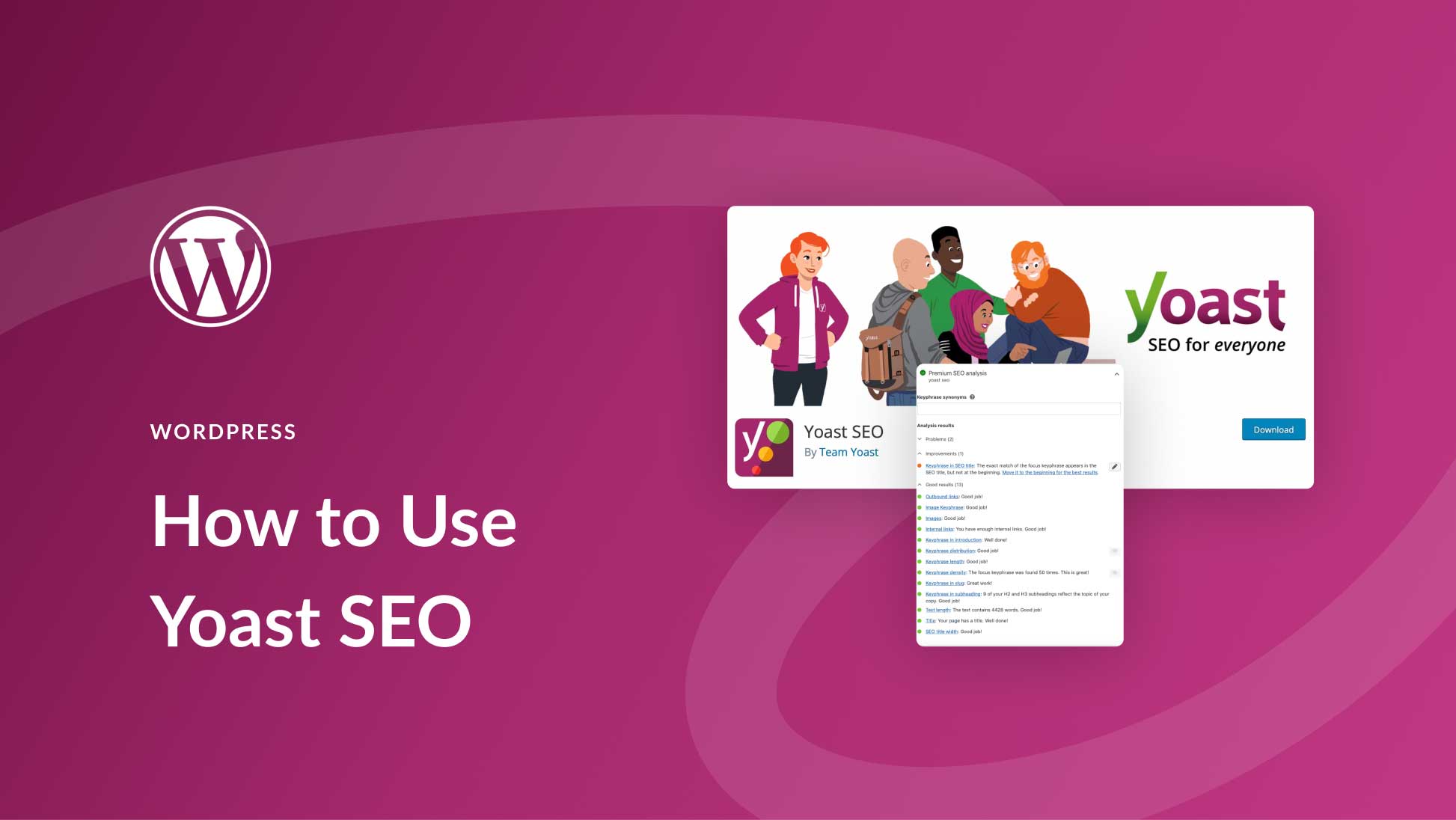
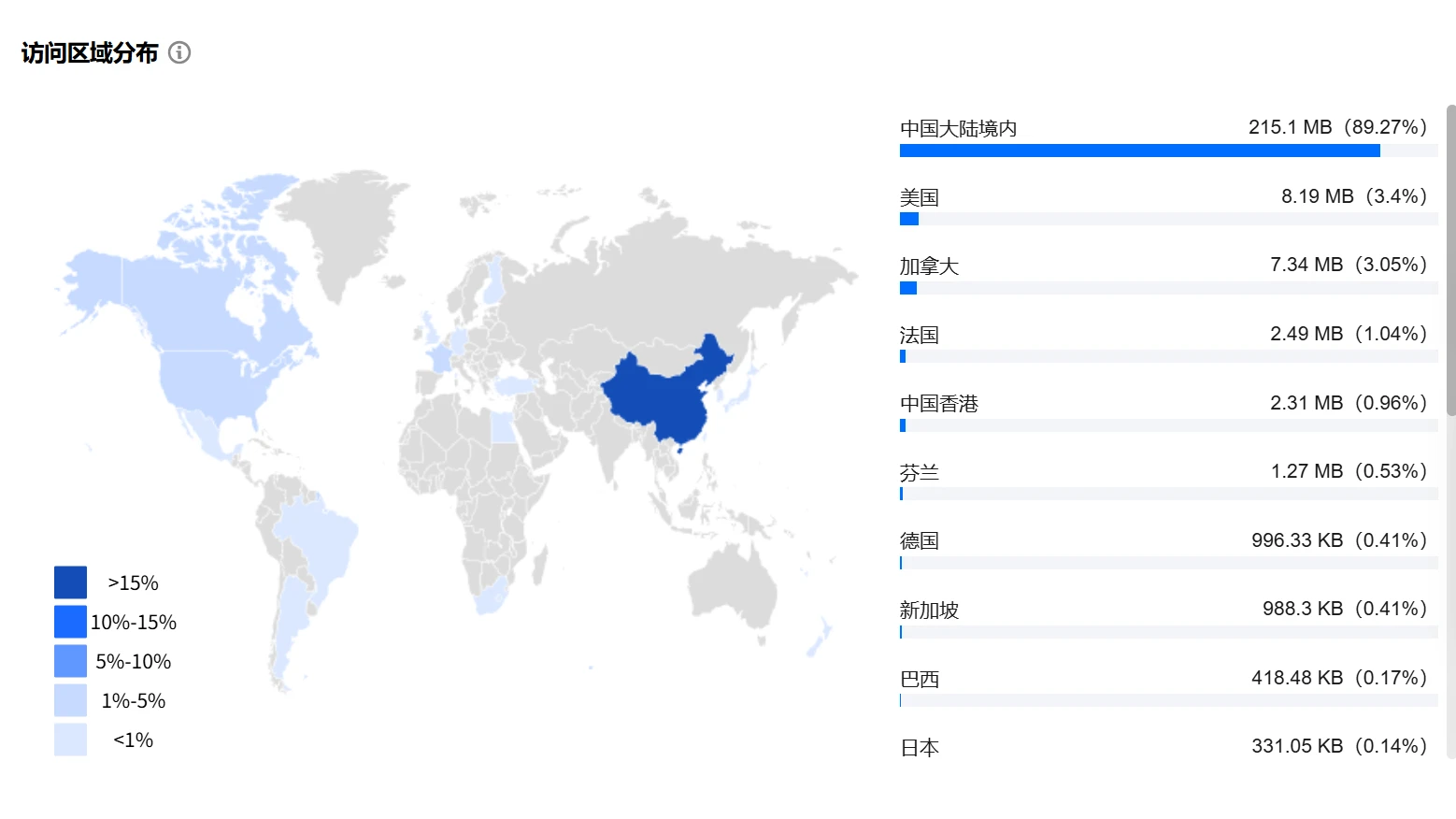


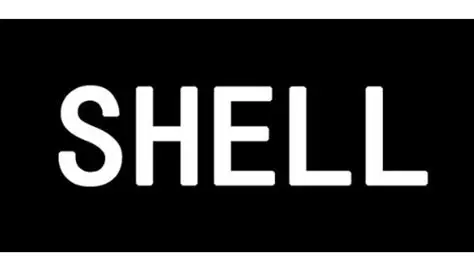

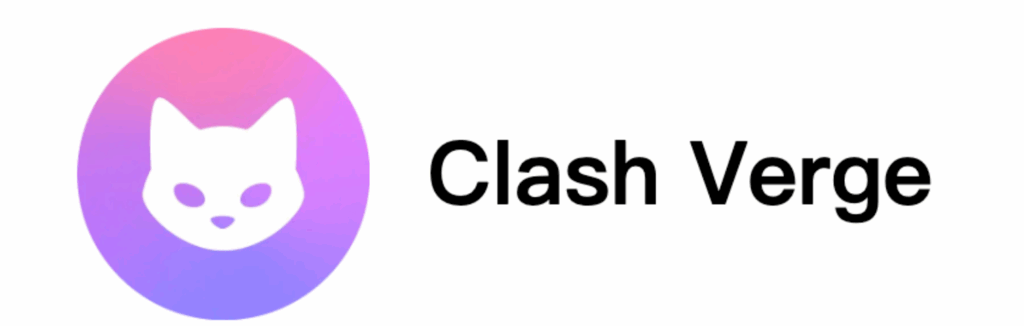



暂无评论内容